win10升级后office不能用了最佳解决方法
时间:2021-06-15作者:xinxin
有些用户为了能够使用带功能齐全的win10系统,纷纷选择将其进行升级更新,可是在升级之后的系统容易遇到一些故障,其中有些用户的win10系统在升级之后office不能用了,面对这种情况应该怎么解决呢?接下来小编就来告诉大家win10升级后office不能用了最佳解决方法。
推荐下载:win10旗舰版镜像
具体方法:
1、我们可以用ISO镜像修复安装现有软件,打开光盘(或镜像)后,双击其中的setup.exe安装程序进行修复即可。
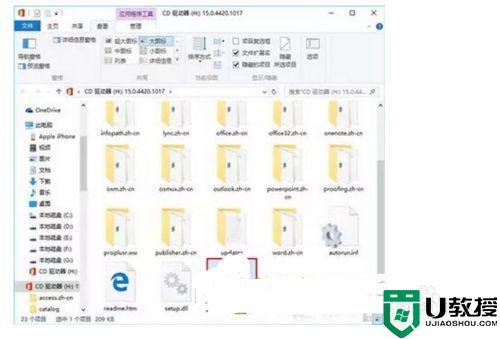
2、如果你没有ISO等镜像,我们可以通过系统本身来实现。首先,按住windos+R键打开运行模式,如图所示。
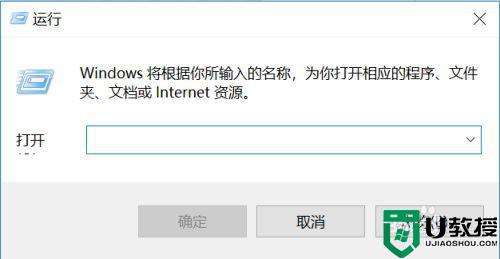
3、接着输入cmd命令,出现命令行界面,如图所示。
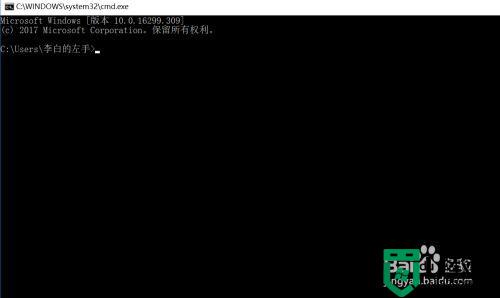
4、或者在小娜框输入cmd,右键选择以管理员程序运行,也可以,如图所示。
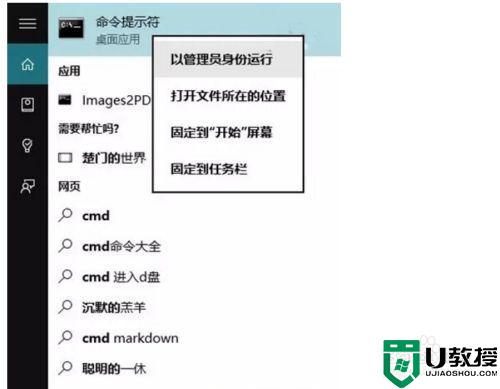
5、接着在cmd内输入icacls “%programfiles%Microsoft Office 15” /grant *S-1-15-2-1:(OI)(CI)RX参数,回车执行。
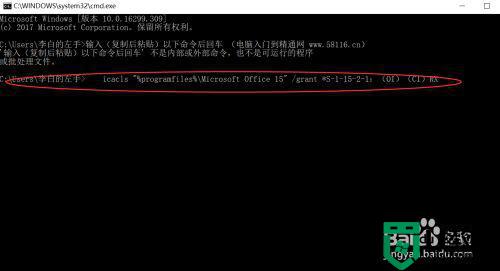
6、如图所示,运行成功后,不需要重启,就可以解决office无法使用的问题了。
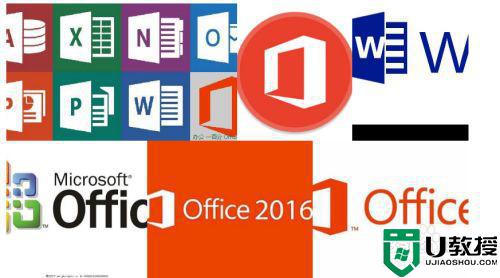
上述就是关于win10升级后office不能用了最佳解决方法了,有需要的用户就可以根据小编的步骤进行操作了,希望能够对大家有所帮助。

